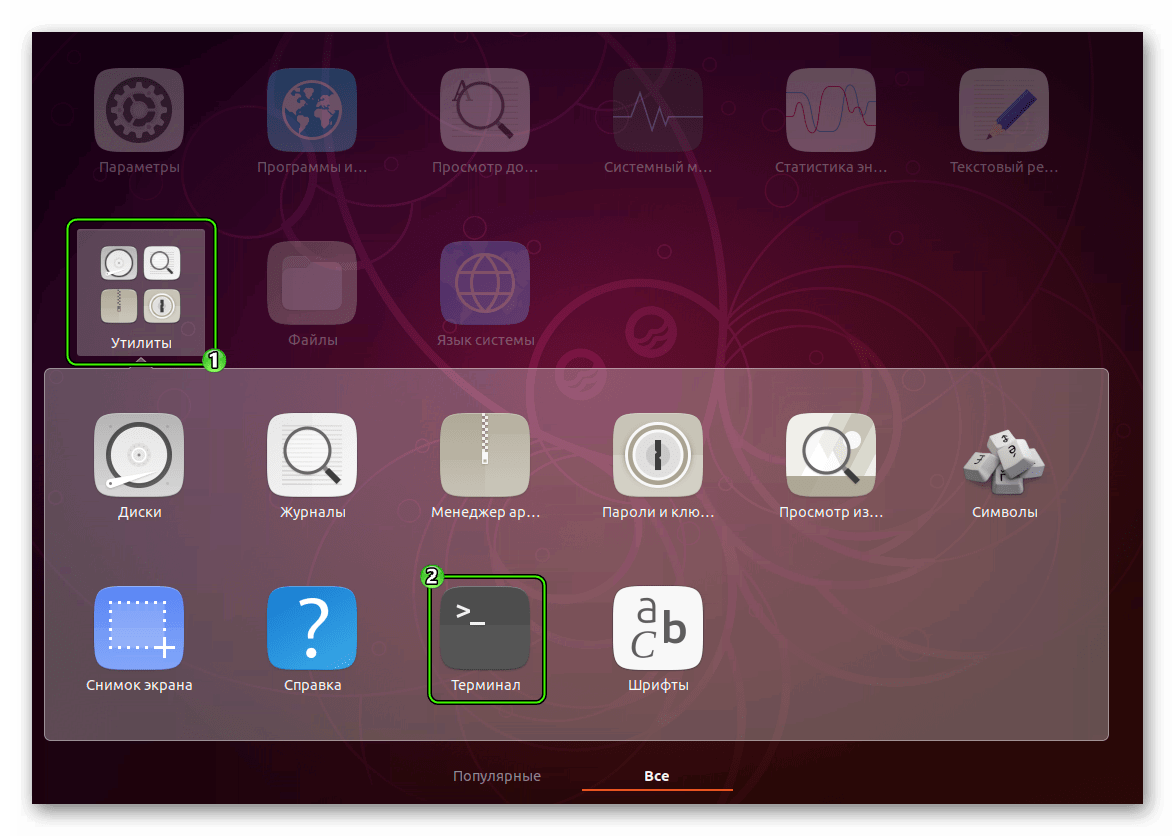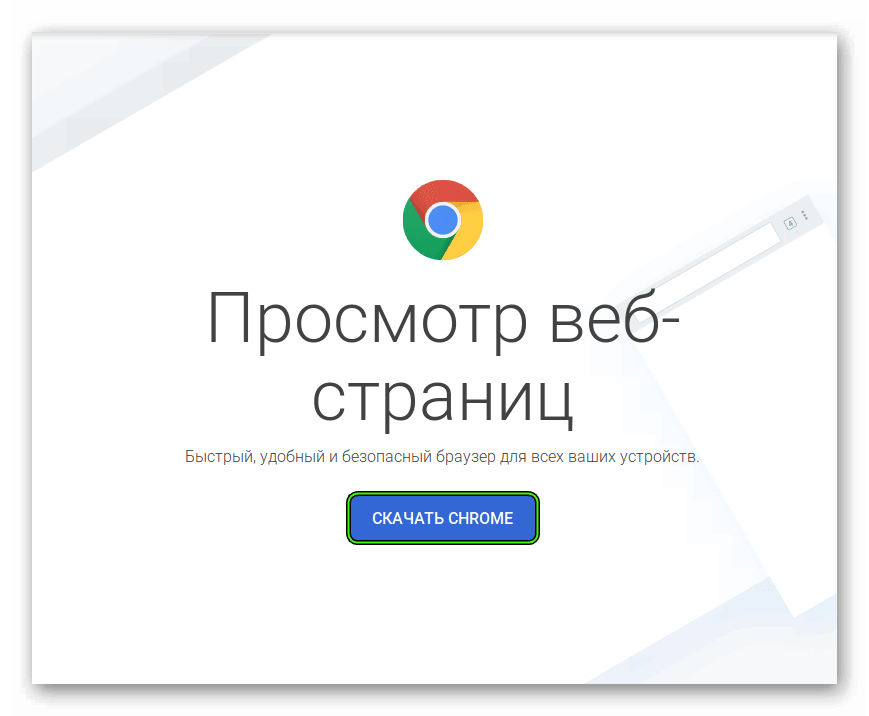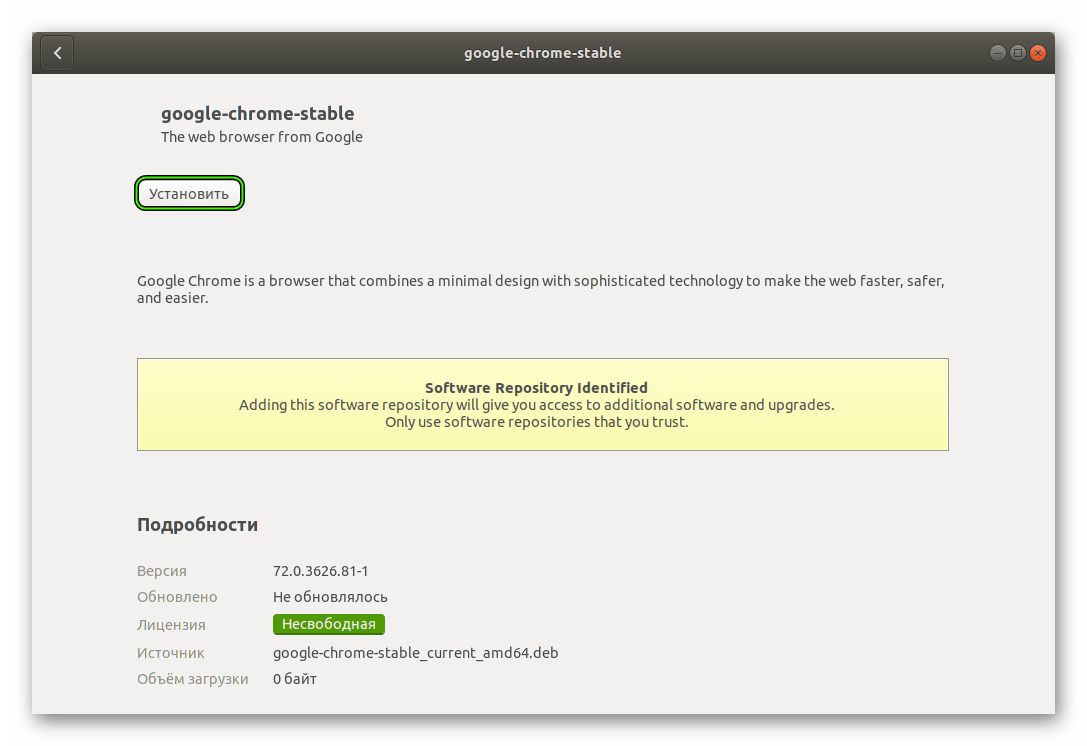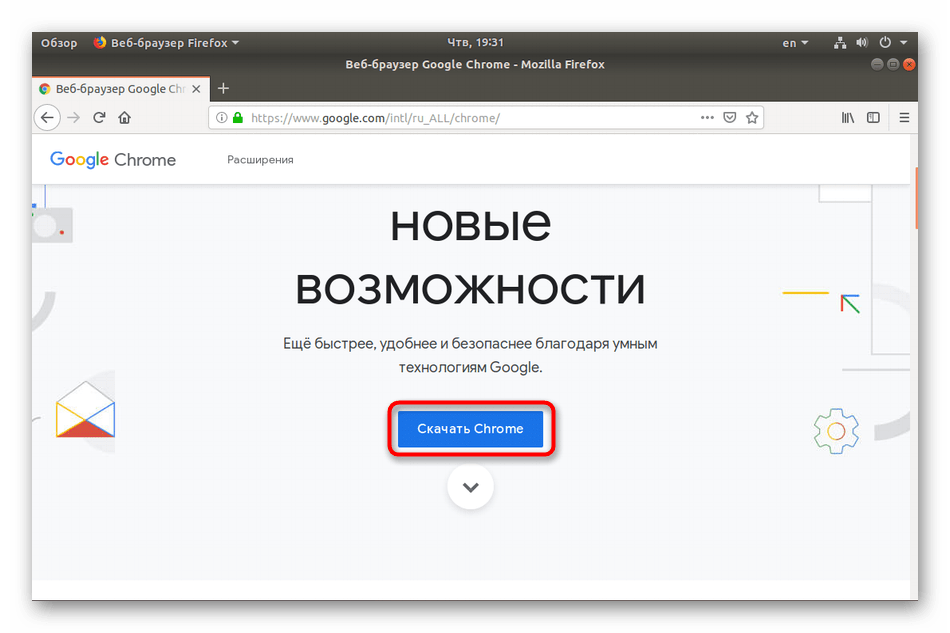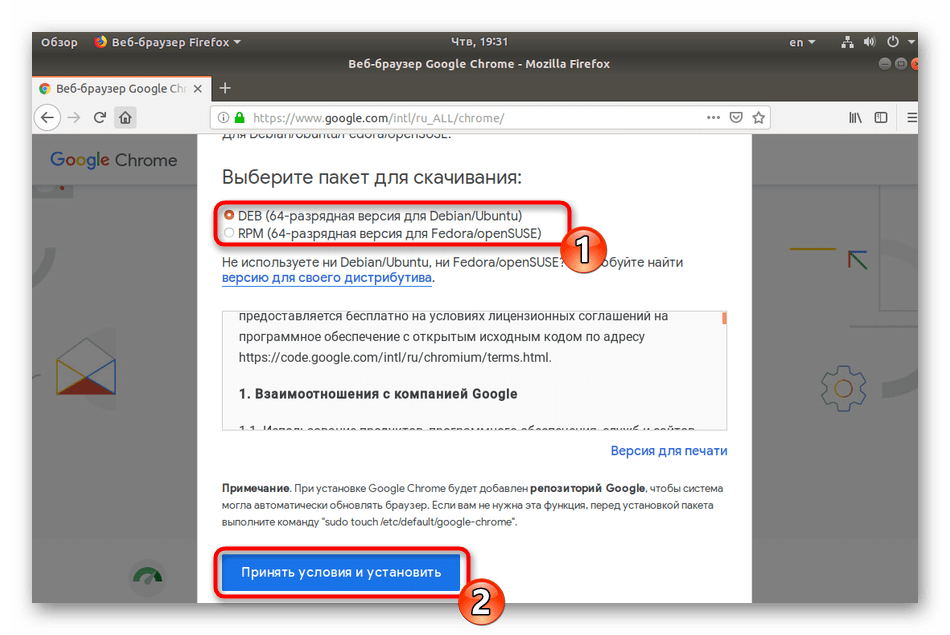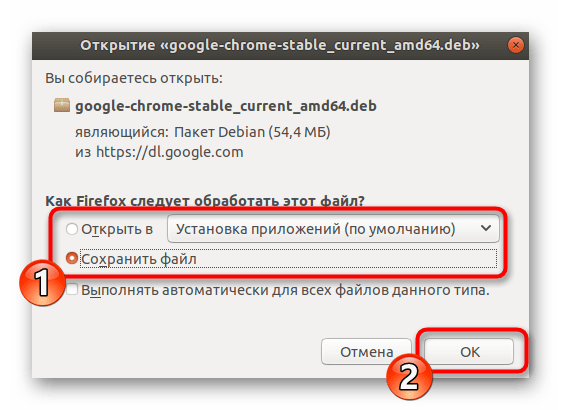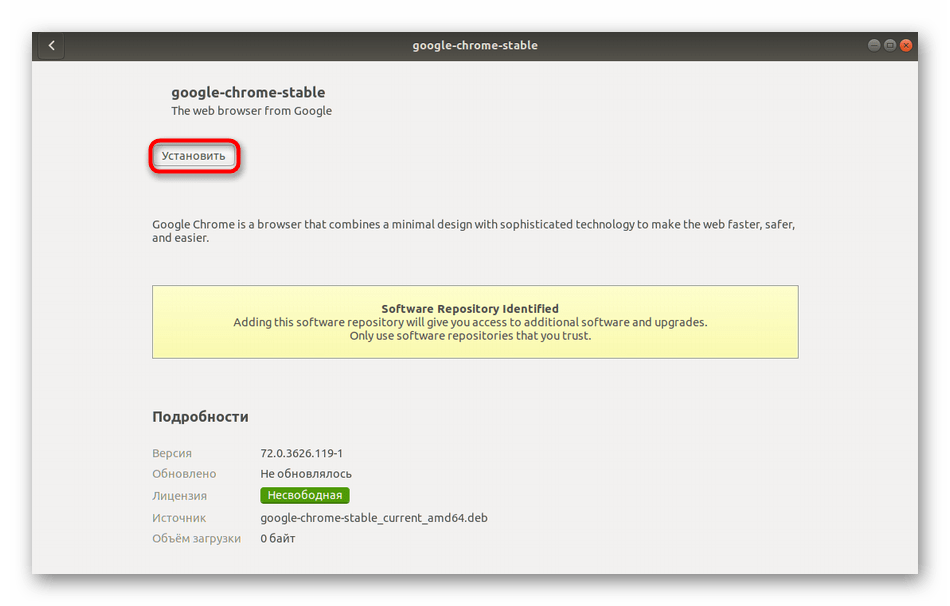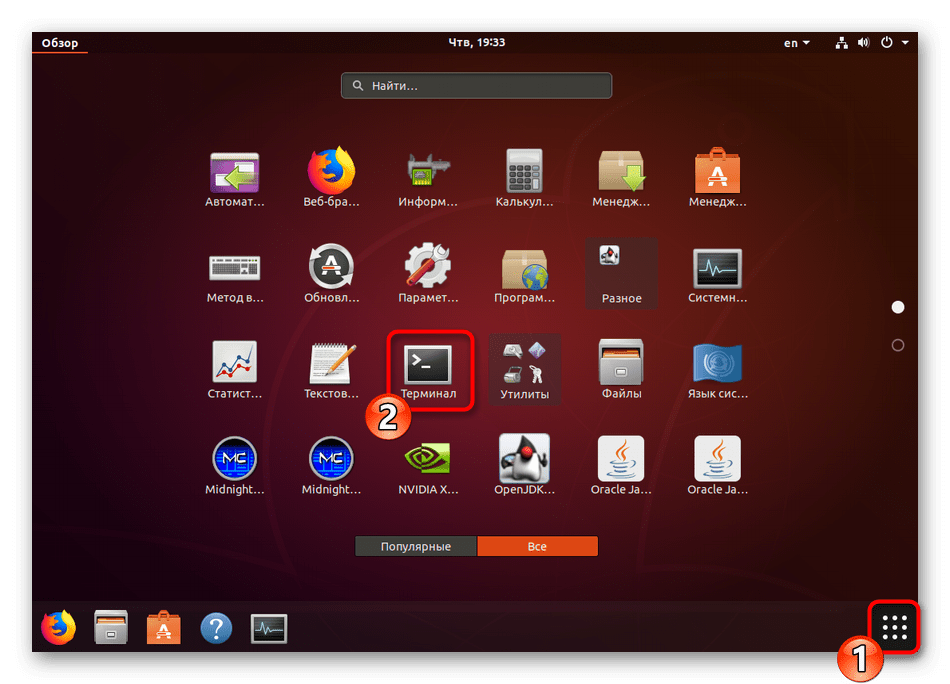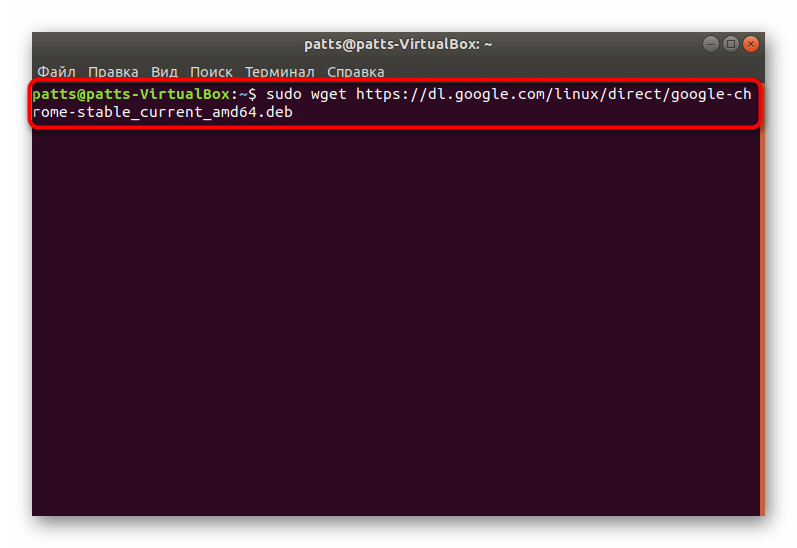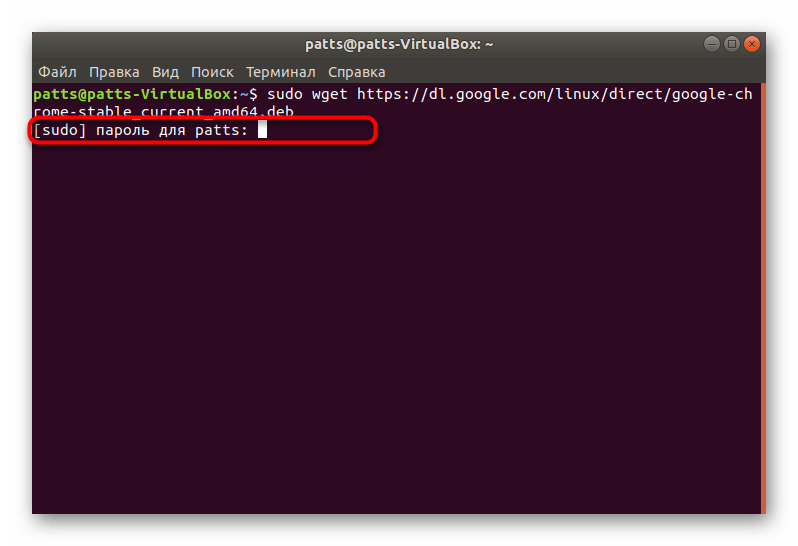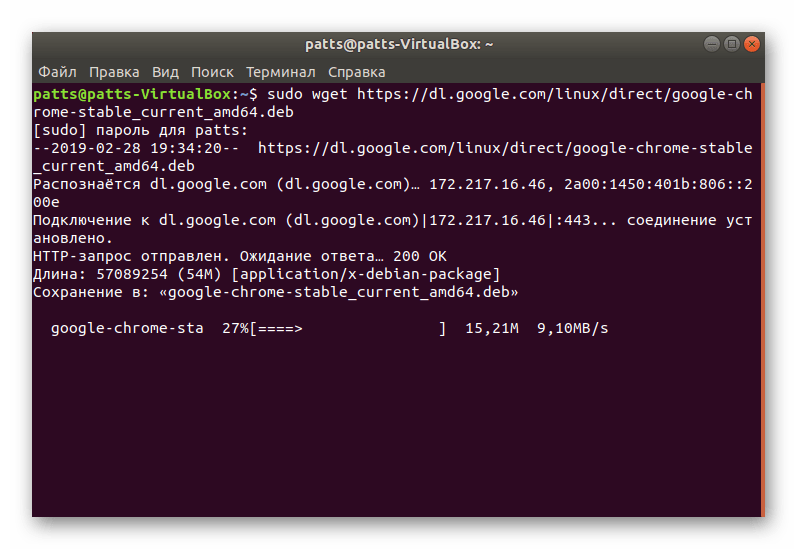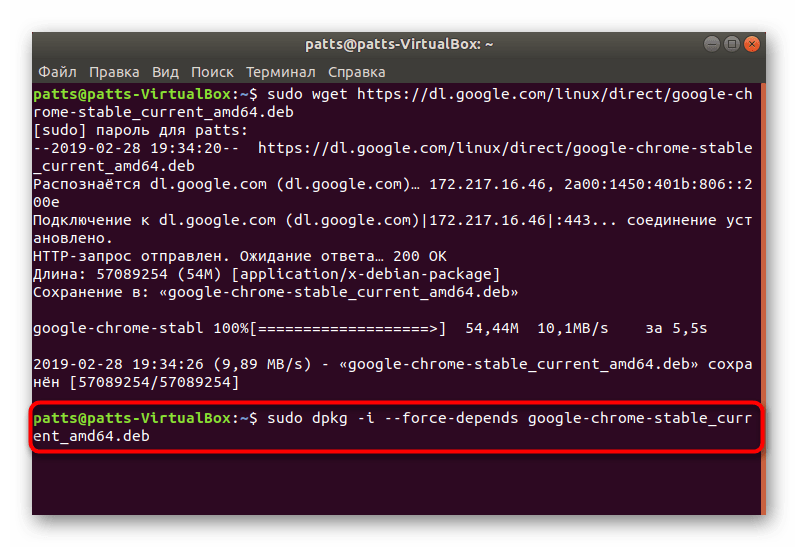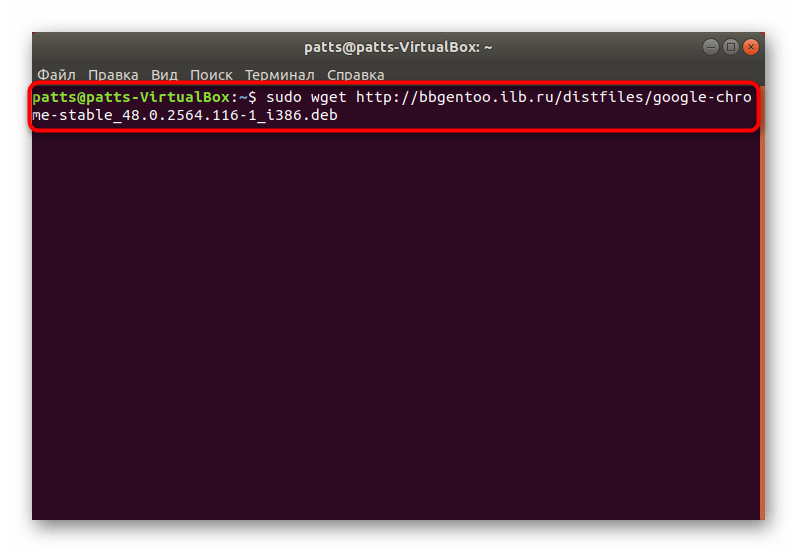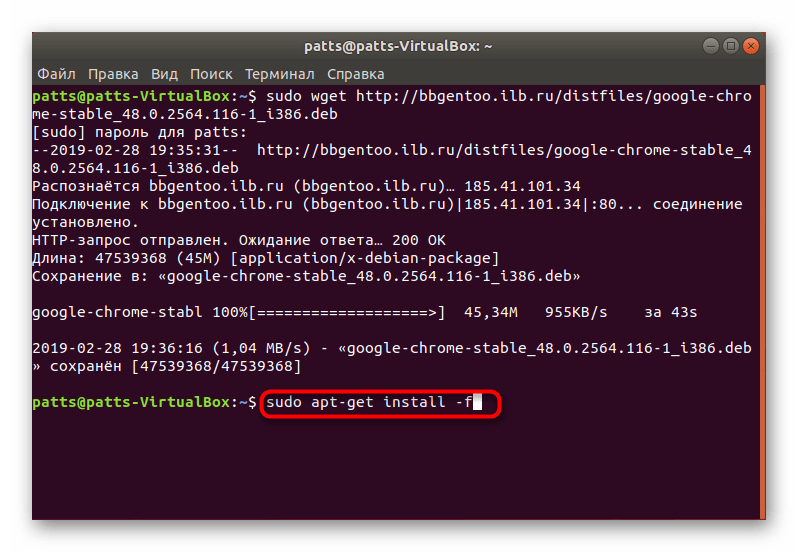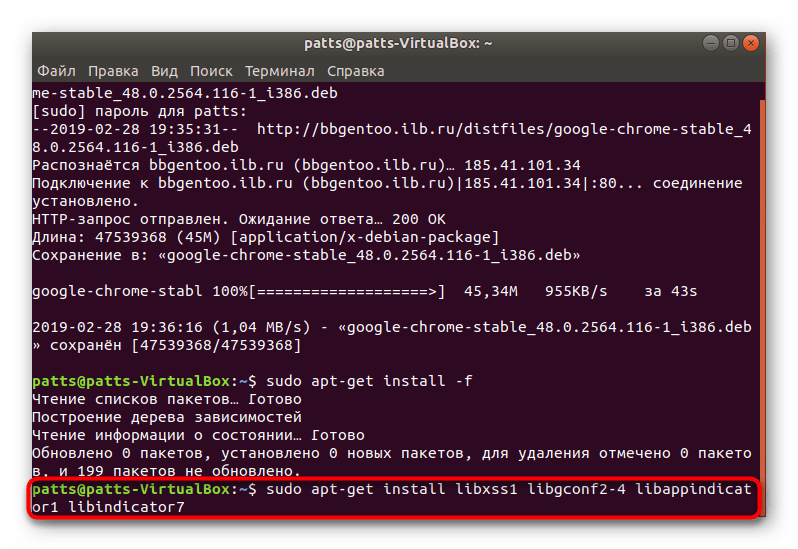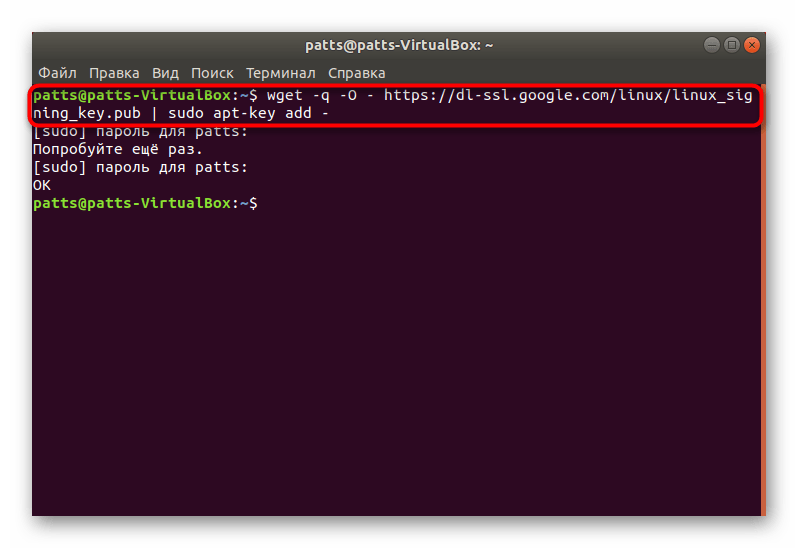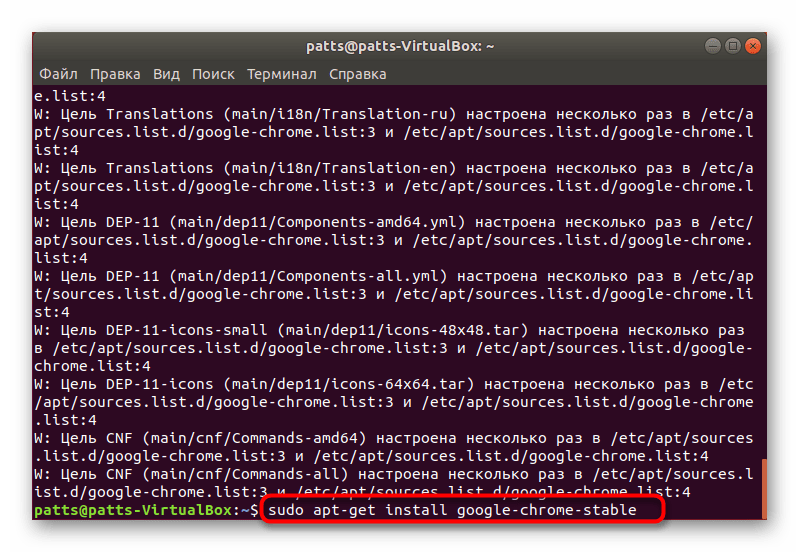- Google Chrome для Linux Ubuntu
- Инструкция
- Альтернатива
- Установка Google Chrome в Linux
- Устанавливаем Google Chrome в Linux
- Способ 1: Установка пакета с официального сайта
- Способ 2: Терминал
- Как установить Google Chrome в Ubuntu. 2 способа.
- Chrome и Chromium
- Установка Chrome в Ubuntu вручную с сайта
- Установка Chrome в Ubuntu через терминал
Google Chrome для Linux Ubuntu
Среди сборок Линукса одной из самых распространенных, пожалуй, является Ubuntu. Она очень дружелюбная по отношению к пользователю, обладает стильной графической оболочкой и отличается чрезвычайно низкими системными требованиями. Сюда же можно отнести внушительную библиотеку приложений. Например, интернет-обозреватель Хром для Убунту выйдет установить без каких-либо проблем. Рассмотрим процедуру во всех подробностях.
Инструкция
Самый удобный способ инсталляции софта для данной сборки Linux заключается в использовании терминала. Для быстрого его вызова существует сочетание клавиш Ctrl + Alt + T . Также открыть консоль выйдет через меню всех программ, соответствующая иконка расположена в каталоге «Утилиты».
Теперь последовательно вводите команды:
wget -q -O — https://dl-ssl.google.com/linux/linux_signing_key.pub | sudo apt-key add —
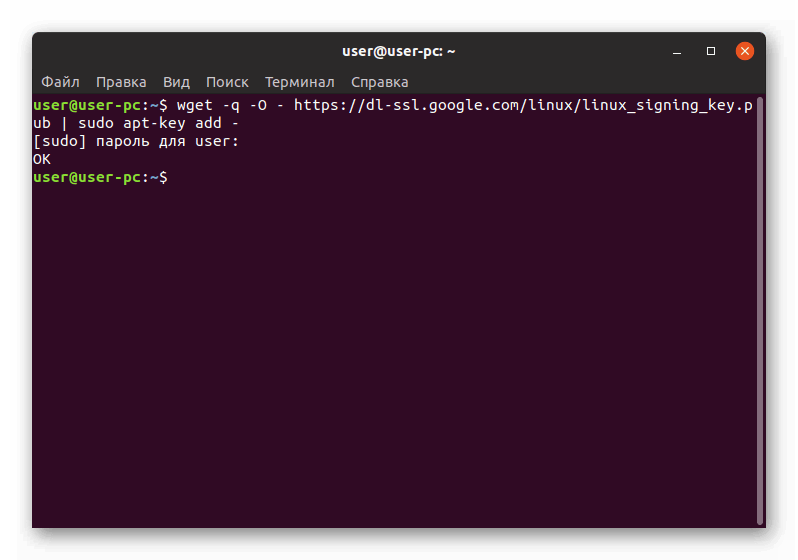
sudo sh -c ‘echo «deb [arch=amd64] http://dl.google.com/linux/chrome/deb/ stable main» >> /etc/apt/sources.list.d/google-chrome.list’
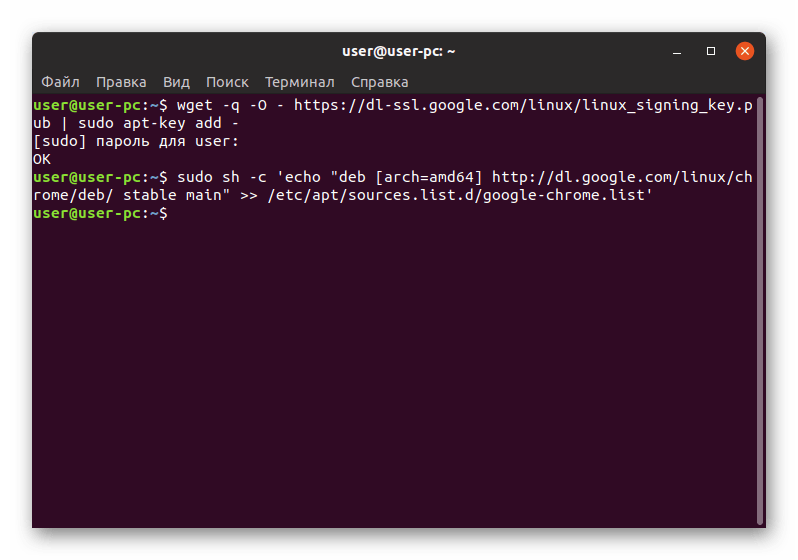
sudo apt-get update
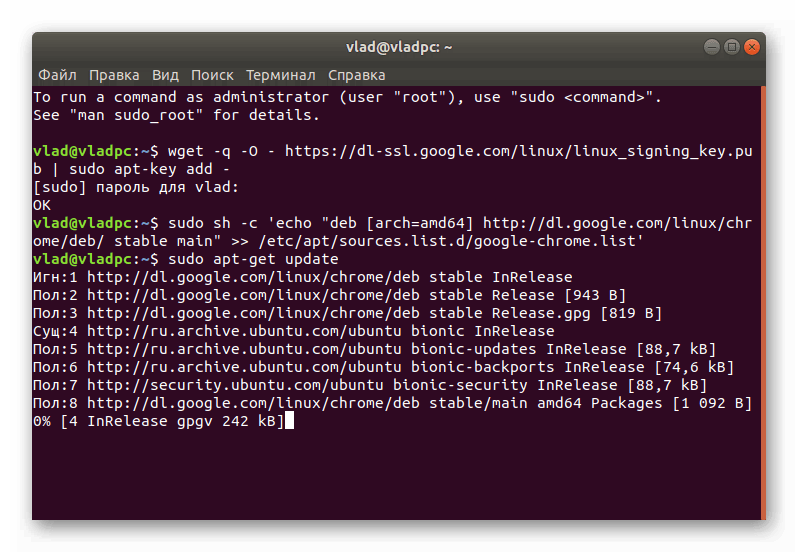
sudo apt-get install google-chrome-stable
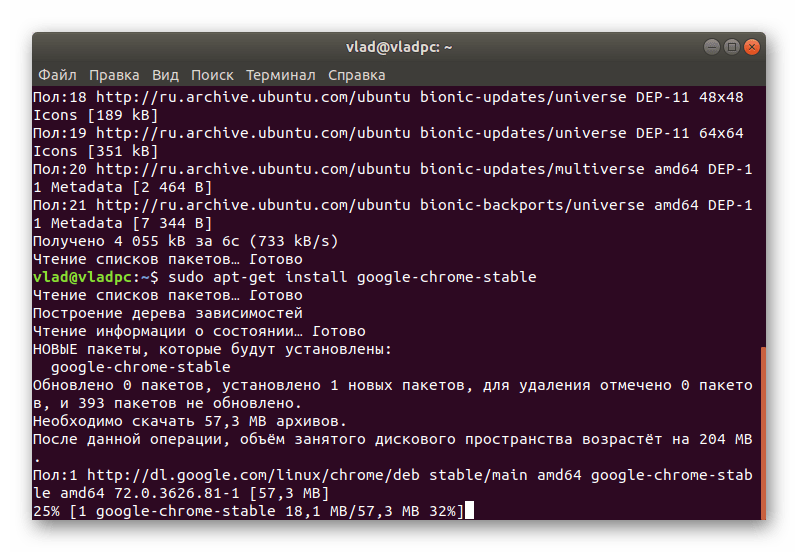
По завершении процедуры ярлык для запуска браузера появится в меню всех приложений.
Альтернатива
Существует и иной способ, как установить Гугл Хром на Убунту. Осуществляется он с помощью debian-пакета, доступного для загрузки на официальном сайте браузера. Предлагаем вам следующий порядок действий:
- Откройте веб-страницу http://www.google.ru/intl/ru/chrome/.
- Кликните на «Скачать Chrome».
- Примите лицензионные условия (параметры менять не нужно).
- Откройте полученный файл с расширением .deb.
- Дождитесь запуска Менеджера приложений.
- В новом окошке щелкните ЛКМ по кнопке «Установить».
Источник
Установка Google Chrome в Linux
Одним из самых популярных браузеров в мире считается Google Chrome. Далеко не все пользователи довольны его работой из-за большого потребления системных ресурсов и не для всех удобной системой управления вкладками. Однако сегодня мы бы не хотели обсуждать достоинства и недостатки этого веб-обозревателя, а поговорим о процедуре его инсталляции в операционные системы на базе ядра Linux. Как известно, выполнение этой задачи значительно отличается от той же платформы Windows, поэтому и требует детального рассмотрения.
Устанавливаем Google Chrome в Linux
Далее мы предлагаем ознакомиться с двумя различными методами установки рассматриваемого браузера. Каждый будет наиболее подходящим в определенной ситуации, поскольку у вас имеется возможность выбрать сборку и версию самостоятельно, а потом уже добавлять все компоненты в саму ОС. Практически на всех дистрибутивах Линукс этот процесс осуществляется одинаково, разве что в одном из способов придется выбрать совместимый формат пакета, из-за чего мы предлагаем вам руководство, основанное на последней версии Ubuntu.
Способ 1: Установка пакета с официального сайта
На официальном сайте Google для скачивания доступны специальные версии браузера, написанные под дистрибутивы Linux. Вам нужно только загрузить пакет на компьютер и провести дальнейшую инсталляцию. Пошагово эта задача выглядит так:
- Перейдите по указанной выше ссылке на страницу загрузки Google Chrome и нажмите на кнопку «Скачать Chrome».
Выберите формат пакета для загрузки. В скобках указаны подходящие версии операционных систем, поэтому с этим сложностей возникнуть не должно. После этого щелкните на «Принять условия и установить».
Теперь вы можете запустить скачанный DEB или RPM-пакет через стандартное средство ОС и кликнуть на кнопку «Установить». По завершении инсталляции запускайте браузер и приступайте к работе с ним.
Детально ознакомиться с методами установки DEB или RPM-пакетов вы можете в других наших статьях, перейдя по указанным ниже ссылкам.
Подробнее: Установка RPM-пакетов / DEB-пакетов в Ubuntu
Способ 2: Терминал
Не всегда у пользователя имеется доступ к браузеру или получается найти подходящий пакет. В таком случае на помощь приходит стандартная консоль, через которую можно загрузить и установить любое приложение на свой дистрибутив, включая рассматриваемый веб-обозреватель.
- Для начала запустите «Терминал» любым удобным образом.
Загрузите пакет нужного формата из официального сайта, задействовав команду sudo wget https://dl.google.com/linux/direct/google-chrome-stable_current_amd64.deb , где .deb, может меняться на .rpm , соответственно.
Введите пароль от своей учетной записи для активации прав суперпользователя. Символы при наборе никогда не отображаются, обязательно учитывайте это.
Ожидайте завершения загрузки всех необходимых файлов.
Установите пакет в систему с помощью команды sudo dpkg -i —force-depends google-chrome-stable_current_amd64.deb .
Вы могли заметить, что в ссылке содержится только приставка amd64, а это значит, что скачиваемые версии совместимы только с 64-разрядными операционными системами. Такая ситуация сложилась из-за того, что Google перестали выпускать 32-битные версии после сборки 48.0.2564. Если вы хотите получить именно ее, нужно будет проводить немного другие действия:
- Потребуется загрузить все файлы из пользовательского репозитория, а делается это через команду wget http://bbgentoo.ilb.ru/distfiles/google-chrome-stable_48.0.2564.116-1_i386.deb .
При получении ошибки о неудовлетворении зависимостей пропишите команду sudo apt-get install -f и все будет работать нормально.
Альтернативный вариант — вручную проставьте зависимости через sudo apt-get install libxss1 libgconf2-4 libappindicator1 libindicator7 .
После этого подтвердите добавление новых файлов, выбрав соответствующий вариант ответа.
Запускается браузер с помощью команды google-chrome .
Откроется стартовая страница, с которой начинается взаимодействие с веб-обозревателем.
Инсталляция разных версий Chrome
Отдельно бы хотелось выделить возможность установки разных версий Google Chrome рядом или выбора стабильной, бета или сборки для разработчика. Все действия все так же выполняются через «Терминал».
- Загрузите специальные ключи для библиотек, введя wget -q -O — https://dl-ssl.google.com/linux/linux_signing_key.pub | sudo apt-key add — .
Далее скачайте необходимые файлы с официального сайта — sudo sh -c ‘echo «deb [arch=amd64] http://dl.google.com/linux/chrome/deb/ stable main» >> /etc/apt/sources.list.d/google-chrome.list’ .
Обновите системные библиотеки — sudo apt-get update .
Запустите процесс установки необходимой версии — sudo apt-get install google-chrome-stable , где google-chrome-stable может быть заменено на google-chrome-beta или google-chrome-unstable .
В Гугл Хром уже встроена свежая версия Adobe Flash Player, но не у всех пользователей Linux она работает корректно. Мы предлагаем вам ознакомиться с другой статьей на нашем сайте, где вы найдете детальное руководство по добавлению плагина в саму систему и браузер.
Как видите, приведенные выше способы разные и позволяют выполнить установку Google Chrome в Linux, основываясь на своих предпочтениях и возможностях дистрибутива. Мы настоятельно советуем ознакомиться с каждым вариантом, а потом уже выбрать наиболее подходящий для себя и следовать инструкциям.
Помимо этой статьи, на сайте еще 12315 инструкций.
Добавьте сайт Lumpics.ru в закладки (CTRL+D) и мы точно еще пригодимся вам.
Отблагодарите автора, поделитесь статьей в социальных сетях.
Источник
Как установить Google Chrome в Ubuntu. 2 способа.
Во многих популярных дистрибутивах Linux браузером по умолчанию является Firefox. Он действительно хорош, и я часто им пользуюсь. Однако существует еще один, более популярный браузер — Google Chrome, который не установлен из коробки, и хоть и есть для Linux , тем не менее отсутствует в репозиториях. В связи с этим, для всех желающих, ниже я расскажу, как установить Google Chrome в Ubuntu.
Chrome и Chromium
Прежде, чем приступить к основной теме, я хотел бы обратить ваше внимание на то, что существует такой веб-браузер, как Chromium. Это браузер с открытым исходным кодом, который, кстати, является основой Chrome. Даже больше, на его основе сегодня создается много, если не большинство, популярных браузеров, среди которых: Opera, Vivaldi, Яндекс Браузер, и даже Edge от Microsoft.
Отличия Chrome от Cromium незначительные, и в определенной степени, второй даже предпочтительнее для использования. На эту тему у нас есть статья, но в вкратце, основные различия между Chromium и Chrome заключаются в:
- Отсутствии в Chromium поддержки таких закрытых кодеков, как: AAC, H.264 и MP3;
- Отсутствии в Chromium Adobe Flash;
- Отсутствии в Chromium механизма обновления для операционных систем MacOS и Windows;
- Отсутствии в Chromium механизма сбора и передачи некоторых данных о работе браузера на сервера Google;
В остальном это один и тот же браузер, при этом Chromium легко устанавливается в дистрибутивах Linux прямо из репозитория. В Ubuntu, к примеру, это команда:
Если я вас не переубедил, и вам все же нужен Google Chrome — давайте его установим.
Установка Chrome в Ubuntu вручную с сайта
Установка Google Chrome в Ubuntu производится из deb пакета. Чтобы его скачать перейдите на страницу загрузки и нажмите “Скачать Chrome”.
Далее выберите пакет для скачивания DEB и нажмите “Принять условия и установить”.
На следующей странице, если не начнется автоматическое скачивание пакета, нажмите на ссылку “нажмите, чтобы повторить попытку”.
После загрузки пакета, перейдите в папку загрузок, и нажмите два раза мышкой по скачанному файлу. Запустится Менеджер приложений Ubuntu. Для установки Chrome нажмите “Установить”.
И введите пароль. Во время установки в /etc/apt/sources.list.d будет добавлен файл google-chrome.list с репозиторием для обновления приложения.
По окончанию процесса инсталяции браузер готов к настройке и использованию.
Установка Chrome в Ubuntu через терминал
То же самое можно сделать через терминал выполнив всего две команды:
- Скачваем Chrome:
- И сразу же устанавливаем:
По окончании можно запускать приложение.
Chrome совсем не сложно установить в Ubuntu. Всего пару кликов в браузере, или две команды в терминале и приложение можно использовать. Так как при установке в систему добавляется репозиторий, Chrome будет обновлятся штатными средствами. Но все же я еще раз хочу обратить ваше внимание на Chromium. Ведь если вам только не необходимы именно те возможности, которых в нем нет, фактические отличия между двумя браузерами лишь в цвете иконки. Но выбор за вами.
Источник